Xbox One: cómo cambiar el Gamertag o nombre de usuario
Tutorial para aprender a cambiar el nombre de usuario del ecosistema Xbox, tanto en consola como en PC.

Desde 2019 ya es posible cambiar el Gamertag o nombre de usuario del ecosistema Xbox; por ello, a continuación te ofrecemos un completo tutorial para que quedas cambiar tu Gamertag, tanto desde Xbox One como desde PC a través de la página oficial de Xbox. Además, como novedad, podemos usar un Gamertag ya existente, aunque para diferenciarnos del original se añadirá una serie de dígitos al final del nombre. Por otro lado, cambiar un Gamertag ofrecido por Microsoft será gratuito, aunque a partir del segundo cambio se aplicará un pago que puede variar según el país y la divisa.
Cómo cambiar el Gamertag en Xbox One
Sigue los siguientes pasos para cambiar el Gamertag en Xbox One:
- Pulsa el botón Xbox del mando
- Selecciona la imagen de perfil situada en la esquina superior izquierda
- Sigue la siguiente ruta: Mi perfil – Personalizar perfil Gamertag actual
- Escribe o elige un nuevo Gamertag en Elige tu nuevo Gamertag
- Confirma el cambio de Gamertag
Cómo cambiar el Gamertag en PC
También es posible cambiar el Gamertag a través de la página oficial de Xbox en PC; sigue los siguientes pasos:
- Accede a la página oficial de Xbox dedicada a las cuentas de Microsoft con la dirección de correo electrónico y contraseña de la cuenta asociada a nuestro Gamertag
- Escribe o elige un nuevo Gamertag
- Cuando encuentres un Gamertag disponible selecciona Solicitarlo
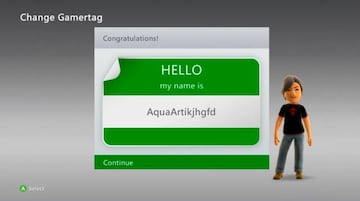
Cómo cambiar el Gamertag con la app Compañero de la consola Xbox en Windows 10
Por último, también es posible cambiar el Gamertag a través de la aplicación Compañero de la consola Xbox en Windows 10; sigue los siguientes pasos:
- Incia sesión en la aplicación Compañero de la consola Xbox en Windows 10 con la dirección de correo electrónico y contraseña de la cuenta asociada a nuestro Gamertag
- Selecciona la imagen de perfil situada en la esquina superior izquierda
- Sigue la siguiente ruta: Personalizar – Cambiar Gamertag
- Escribe un nuevo Gamertag y selecciona Comprobar disponibilidad
- Cuando encuentres un Gamertag disponible selecciona Solicitarlo


